教程网首页 > 百科教程 > AI教程 》 AI缩放图形元素教程
AI缩放图形元素教程
1、以一个图形为例,使用矩形工具,在画布中绘制一个矩形,对矩形进行缩放。
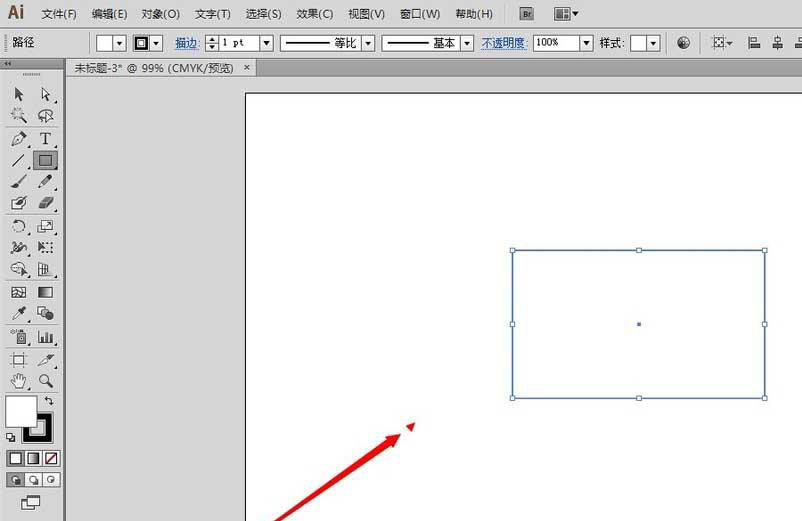
方法一:利用选择工具,直接缩放。切换到黑色箭头“选择工具”,可以在那些节点上等比或者自由缩放图形。
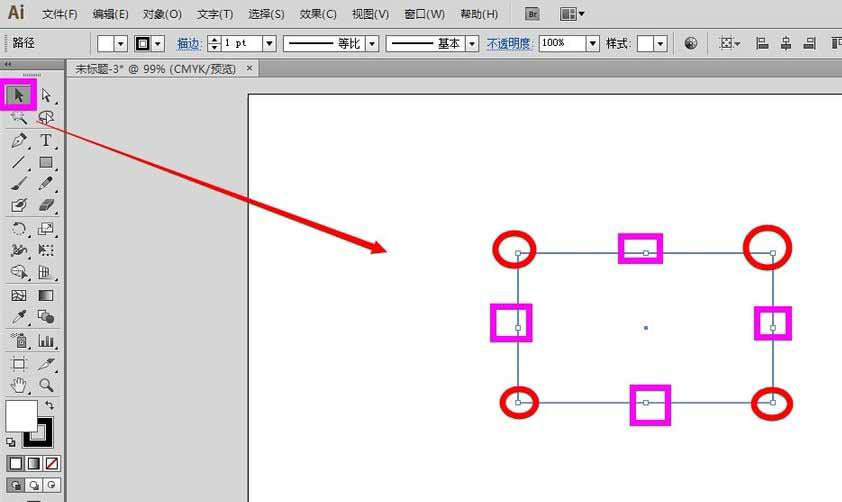
方法二:利用比例缩放工具进行缩放。双击“比例缩放工具”,在弹出来的面板里设置相应的数值即可。
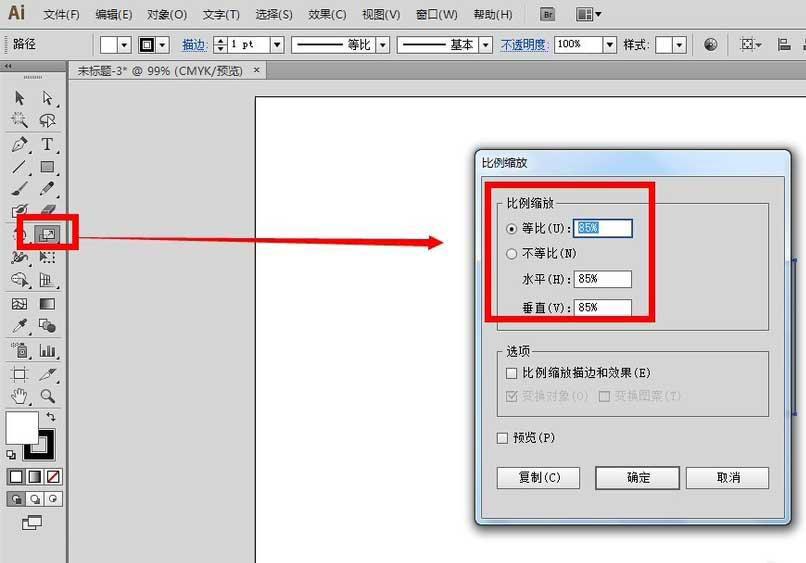
4、确定数值确定以后,画布中就会得到了缩放的图形。
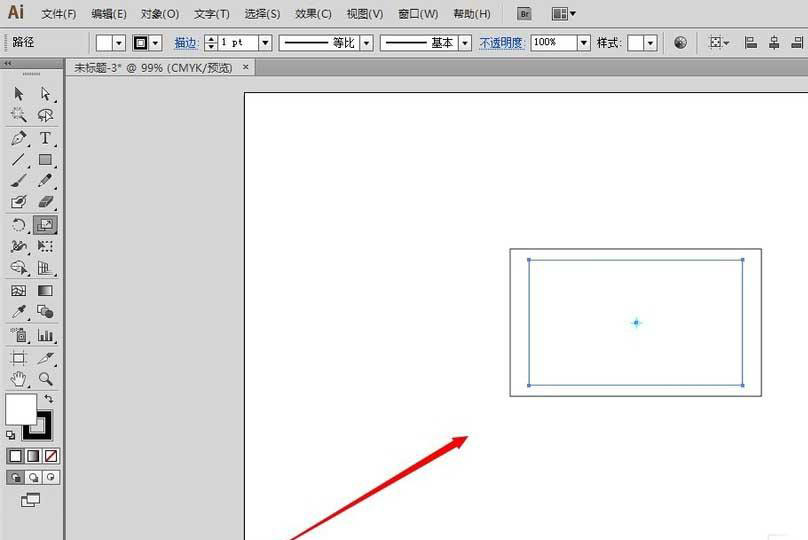
5、再结合ctrl+D,来使用,可以做出一些特别的图形。
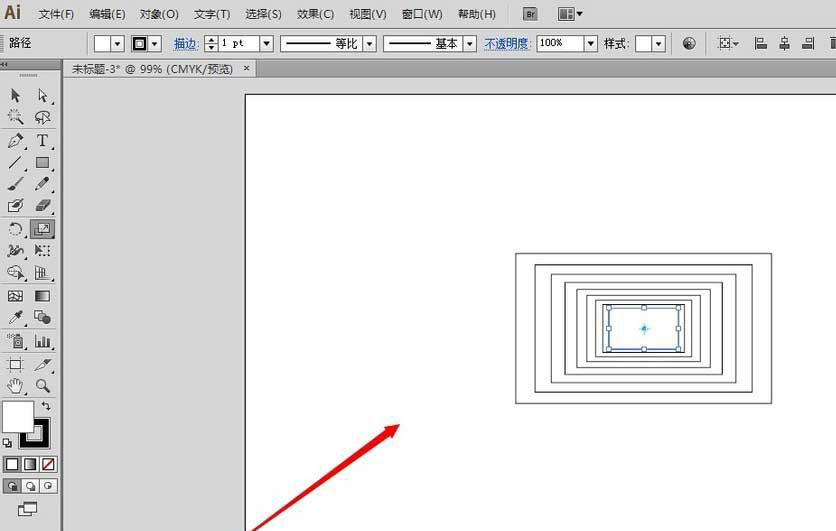
方法三:利用变换面板进行缩放。在变换面板里面设置宽高的数值,即可改变图形的大小,但是这个没有复制的功能。
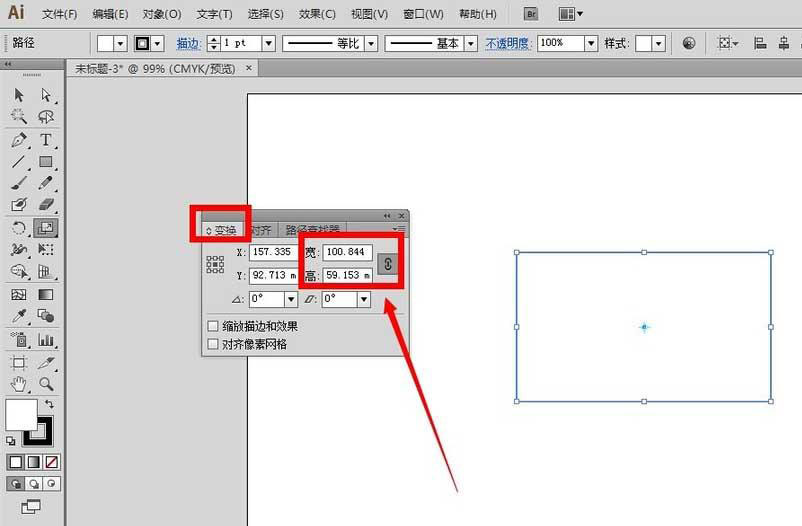
方法四:利用路径偏移进行缩放。选中图形,点击对象——路径——偏移路径,在弹出来的面板里设置相应的数值也可完成图形的缩放。
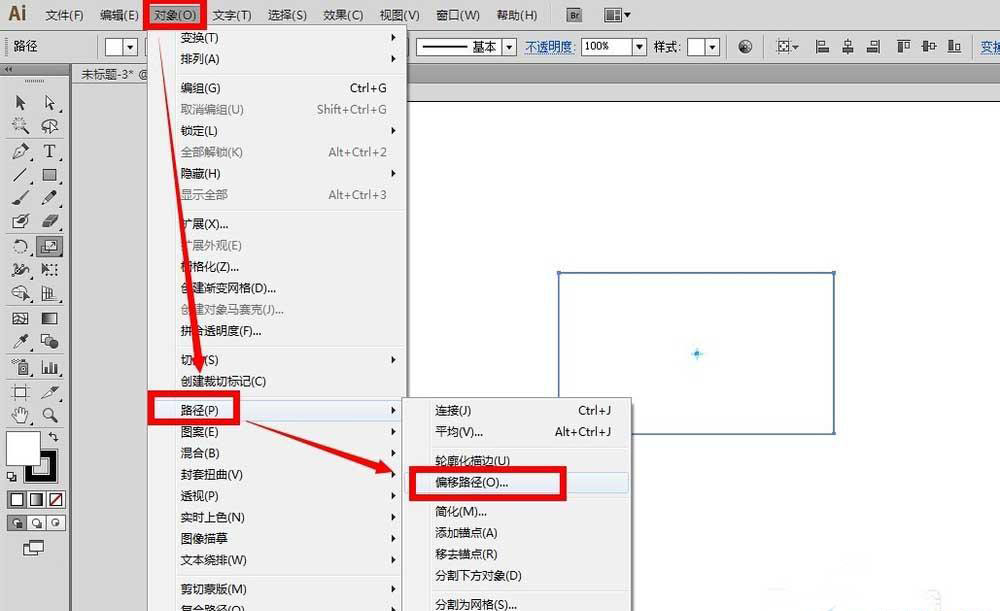
AI缩放图形元素教程相关文章:
无相关信息扫一扫手机观看!

最新更新的教程榜单
- ai制作超酷立体线条文字03-08
- ai制作抽象图案背景教程03-08
- ai快速制作漂亮环形拼图效果海报03-08
- ai绘制漂亮写实奶酪03-08
- ai画笔工具打造铁链效果03-08
- ai自定义画笔制作毛线球03-08
- ai绘制漂亮卡通铅笔03-08
- ai中剪切蒙版的抠图方法03-08
- ai打造唯美科技感炫光教程03-08
- ai绘制写实运动鞋03-08
- ai绘制一个高科技电源按钮03-08
- AI混合模式制作名片03-08
- AI制作SVG圣诞袜字体图标03-08
推荐的视频教程榜单
- ai里面怎么实线变虚线04-14
- Ai怎么自定义改变画板的背景颜色12-09
- ai如何把字体变形01-29
- AI怎么给图片加上水印03-13
- Illustrator怎么修改pdf文件04-14
- ai怎么复制05-10
- ai怎么调整画布尺寸04-04
- ai设计教程04-04
- illustrator怎么剪切路径04-14
- Illustrator实时描摹的方法04-14
- AI制作简单的旋转酷炫背景04-04
- illustrator怎么制作表格04-04
- AI怎么给图形重合部分填充颜色04-14

















